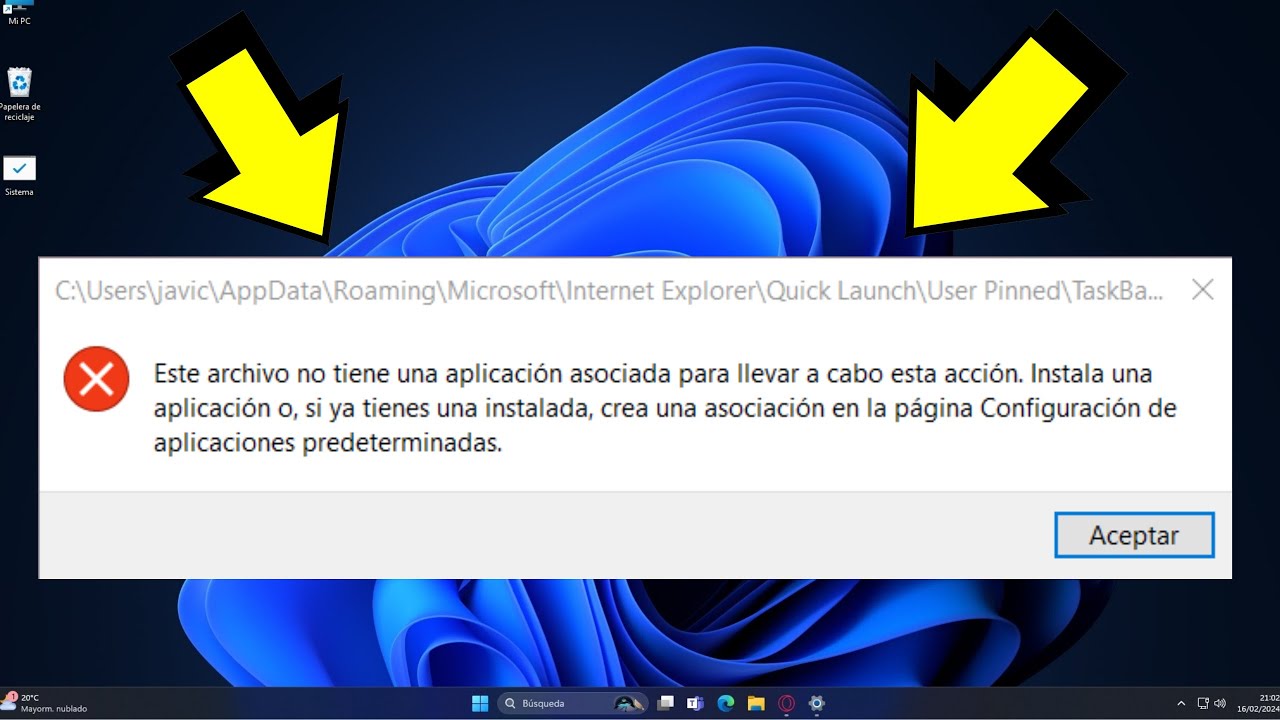¿Por qué mi archivo no tiene una aplicación asociada?
A menudo, al intentar abrir un archivo en nuestro ordenador, nos encontramos con el mensaje frustrante de que no tiene una aplicación asociada. Esta situación puede resultar en una verdadera molestia, especialmente cuando necesitamos acceder al contenido del archivo de manera rápida. Afortunadamente, existen soluciones sencillas que te permitirán resolver este problema en poco tiempo.
Causas comunes de que un archivo no tenga una aplicación asociada:
Existen varias razones por las cuales un archivo puede no tener una aplicación asociada. Una de las causas más comunes es que el software necesario para abrir ese tipo de archivo no está instalado en tu ordenador. Otro motivo podría ser una asociación de archivos incorrecta que impide que el sistema operativo reconozca la aplicación adecuada para ese tipo de archivo. Además, a veces una actualización reciente del sistema operativo podría haber afectado la configuración de las asociaciones de archivos.
Pasos para resolver el problema:
Para solucionar este inconveniente y poder acceder al contenido de tu archivo sin problemas, sigue estos pasos sencillos:
1. Identificar el tipo de archivo:
Lo primero que debes hacer es identificar el tipo de archivo con el que estás teniendo problemas. Esto te permitirá buscar la aplicación adecuada para abrirlo. Para hacerlo, revisa la extensión del archivo (por ejemplo, .docx para documentos de Word, .jpg para imágenes, etc.).
2. Descargar la aplicación adecuada:
Una vez que sepas qué tipo de archivo es, busca la aplicación correspondiente en línea. Puedes descargarla desde el sitio web oficial del desarrollador o desde una fuente confiable. Asegúrate de instalar la versión correcta para tu sistema operativo.
3. Asociar el archivo con la nueva aplicación:
Una vez que hayas instalado la aplicación, debes asociar el archivo problemático con ella. Para hacerlo, haz clic derecho en el archivo, selecciona “Abrir con” y elige la nueva aplicación que has descargado. También puedes cambiar la asociación de archivos en la configuración de tu sistema operativo.
4. Verificar la configuración de asociaciones de archivos:
Es importante asegurarse de que la configuración de asociaciones de archivos en tu sistema operativo sea la correcta. Puedes revisar esta configuración en la sección de ajustes o configuración de tu ordenador y realizar los cambios necesarios si es preciso.
Preguntas frecuentes:
¿Qué debo hacer si el problema persiste después de seguir estos pasos?
Si el problema continúa después de haber seguido estos pasos, te recomendamos buscar ayuda en foros especializados o contactar al soporte técnico del desarrollador de la aplicación que estás intentando usar. Ellos podrán proporcionarte asistencia específica para resolver este inconveniente.